Pages

在 Mac 上的 Pages 文稿中填充和创建自定文稿
在单个文稿中填充合并域有多种方式。在 iPad 或 Mac 上,你可以将联系人名片拖到想要的合并域上。在 iPhone、iPad 和 Mac 上,你可以通过合并联系人群组或 Numbers 电子表格中的信息来创建多个自定文稿,以及预览在合并前单个信息如何进行填充。
使用联系人名片填充合并域
打开包含现有合并域的文稿,然后打开“通讯录” App。
选择包含要用于填充合并域的信息的联系人名片,然后将名片拖移到页面上想要的域。
文稿中所有相同类型的域(“发件人”或“收件人”)使用联系人名片信息进行填充。
预览单个合并域记录
依次点按工具栏中的“文稿”
 、“文稿”标签、“邮件合并”,然后点按“合并”。
、“文稿”标签、“邮件合并”,然后点按“合并”。检查“用以下内容填充”下方每个域的信息来源,然后点按“预览”。
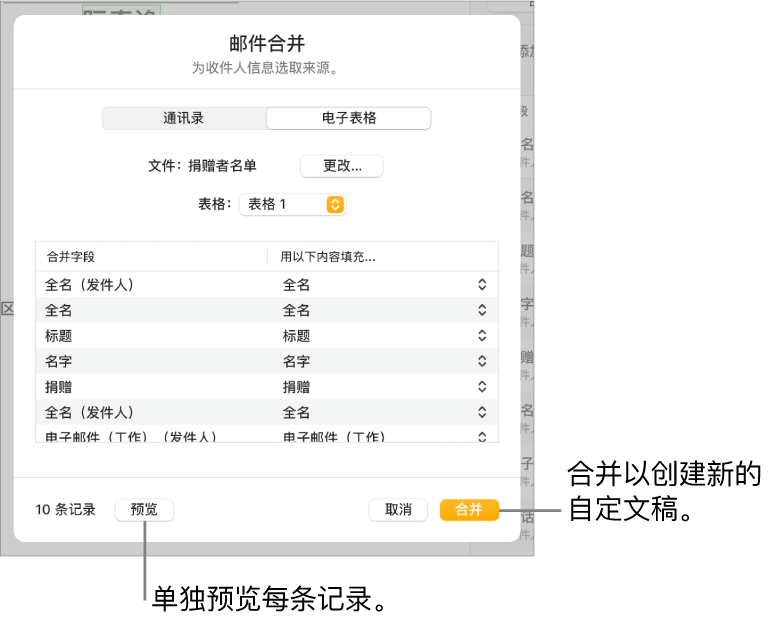
使用箭头移动浏览每个记录,然后在完成时点按“关闭”。
【注】你无法更改预览窗口中的信息。如果需要改正任何内容,请更新“通讯录”或源电子表格中的相关信息。
合并以创建自定文稿
在“文稿”
 边栏的“邮件合并”选项中,点按“合并”,然后点按右下方的“合并”。
边栏的“邮件合并”选项中,点按“合并”,然后点按右下方的“合并”。
会出现一个新文稿,其中包含文稿的每个自定版本,并填充了合并域。合并时会填充域,所以在新文稿中它们不会保留其合并域属性。
感谢您的反馈。